1password使用教程
1Password for mac是一款密码管理工具,除了保障用户的账户安全,提出隐私保护机制,还能分享和进行云储存。不会因为意外原因而造成密码的遗失。今天就简单的讲诉一下1passWord使用教程。
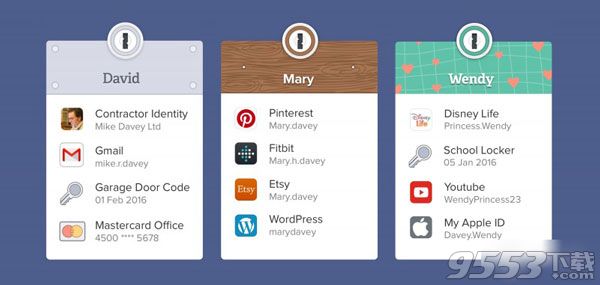
一、注册家庭账户
1. 前往 1Password.com 注册家庭账户。需要另外指出的是:1Password 账号类型是 可更改 的。此后,你可以根据需要,将其转成 个人 或 团队 账户,或加以 删除。
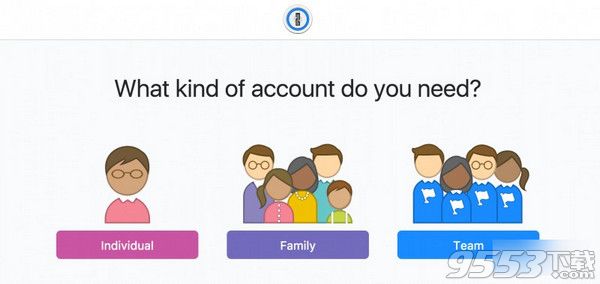
2. 依次填写 账户名、邮件,及家庭账户网页版登陆地址的 前缀(注意:仅限数字、字母及半角连字符 - ,例如 chenz5dong.1password.com)。完成后,在收到的账户验证邮件中,点击 Let's get started! 即可。
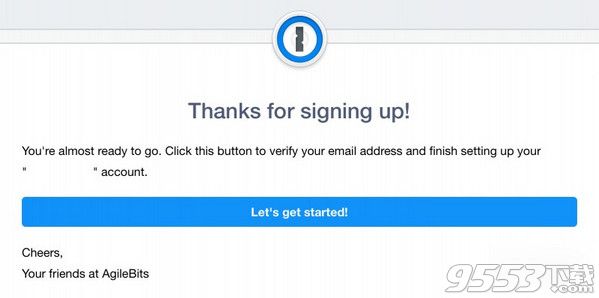
二、创建个人账户
1. 设置你的个人账户 1 的 姓名、头像,并保存好随机生成的由 26 个数字 / 字母组成的 128-bit 账户秘钥(Account Key,请将其打印出来或保存至其他安全位置)。
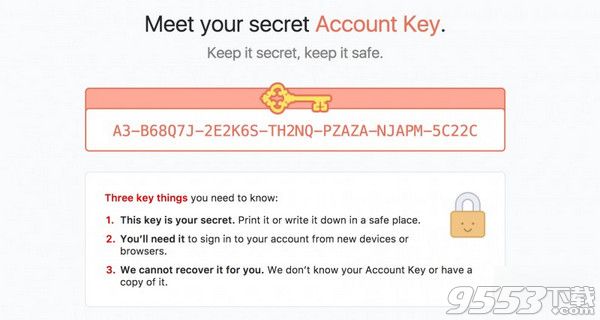
2. 设置主密码(Master Password):你可以自行设置,或点击 WANT HELP CHOOSSING,使用生成器生成强密码。但不管怎么样,请 一定一定一定要记住 这个或许是你唯一需要记住的密码(这个,真没有「忘记主密码」选项可用,切记)。
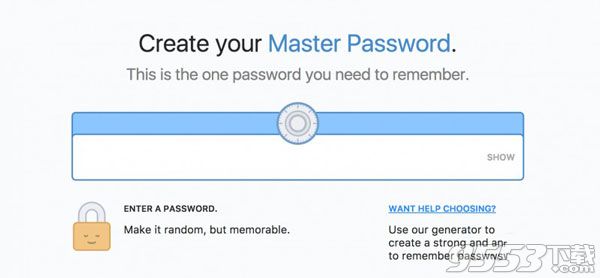
3. 完成后,输入主密码,登入 1Password for Family 网页版,并保存好账户 急救包(Emergency Kit,其中包含了 账户秘钥 及 登陆二维码 等信息)的 PDF 文件,即可完成个人账户的创建。
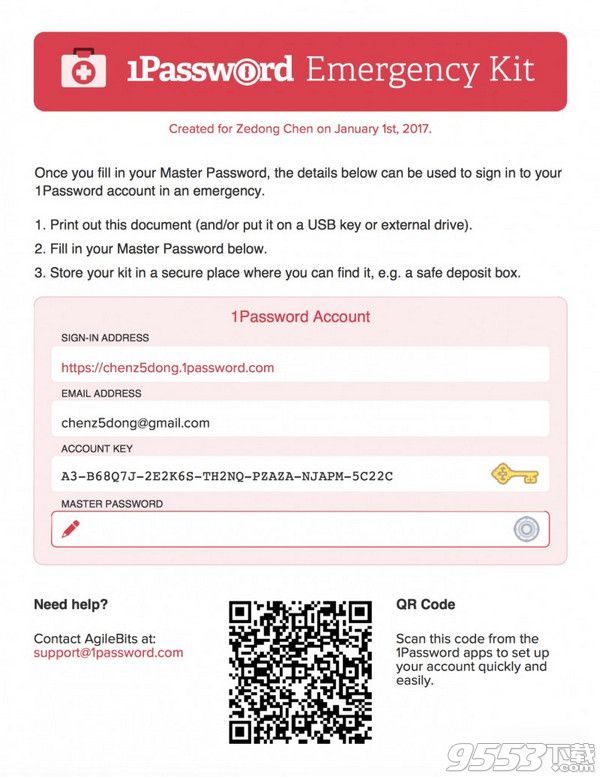
至于邀请家庭成员参与,则只需向其发送 邀请邮件,并指导其按照上述步骤注册和创建个人账户即可,在此不再赘述。
关键词: 1password 1password使用教程